
时间:2021-03-04 15:05:06 来源:www.win10xitong.com 作者:win10
Win10如何卸载Windows的问题大家有没有发现呢?今天有一个网友就来向小编询问处理办法。有不少对系统很了解的网友,也许都不太会解决这个Win10如何卸载Windows的问题。如果你也被Win10如何卸载Windows的问题所困扰,小编在这里先给出一个解决这个问题的步骤:1、点击win图标,设置,点击"应用程序"。2、接着点击页面右侧的"管理可选功能"就行了。接下去就就是非常详细的讲解Win10如何卸载Windows的详尽操作手段。
小编推荐下载:win10 64位
1.单击win图标,设置,然后单击“应用程序”。
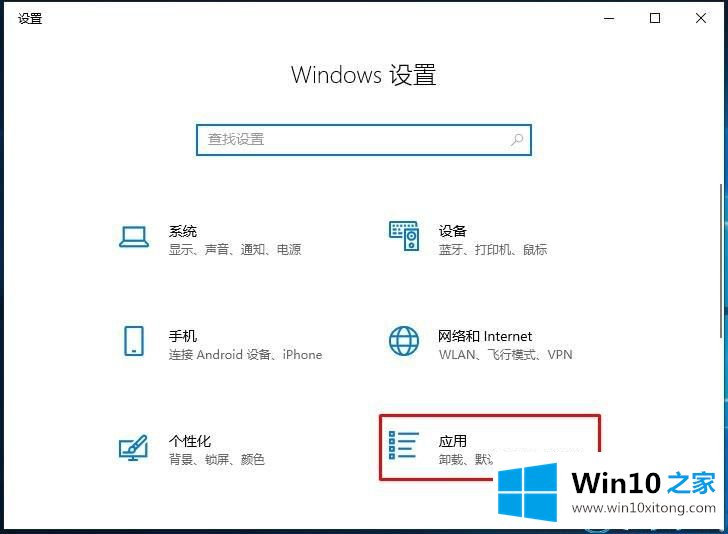
2.然后单击页面右侧的“管理可选功能”。
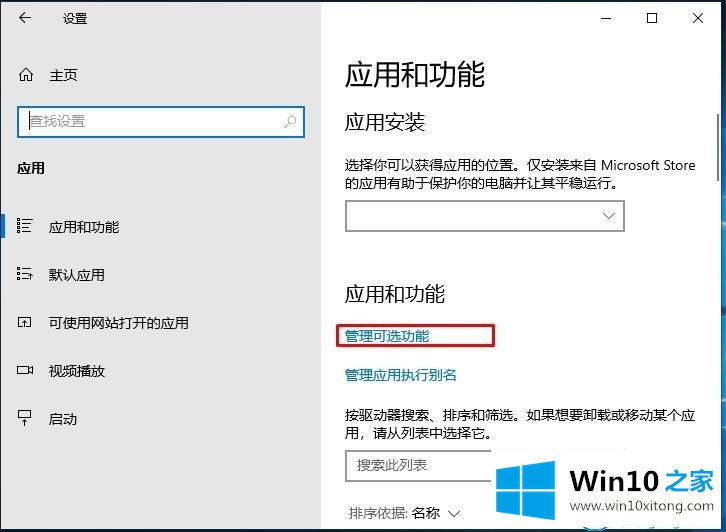
3.此时,我们可以在可选功能列表中看到Windows Media Player,点击卸载按钮将其卸载。
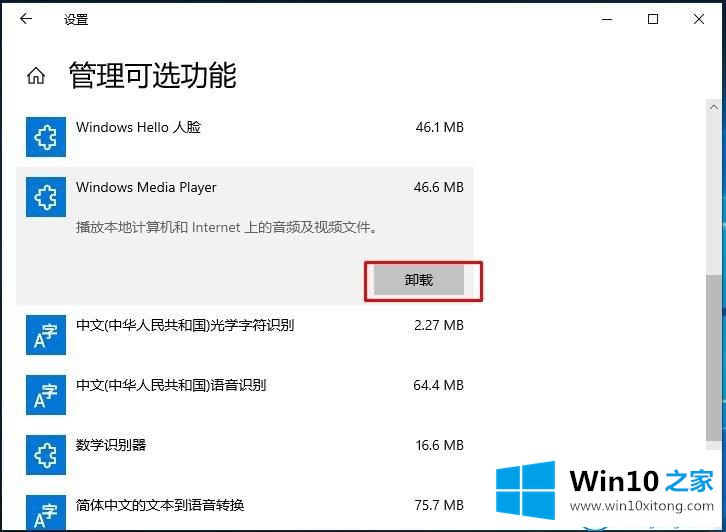
4.当然,如果您想再次添加此功能,您可以单击下面的安装按钮。
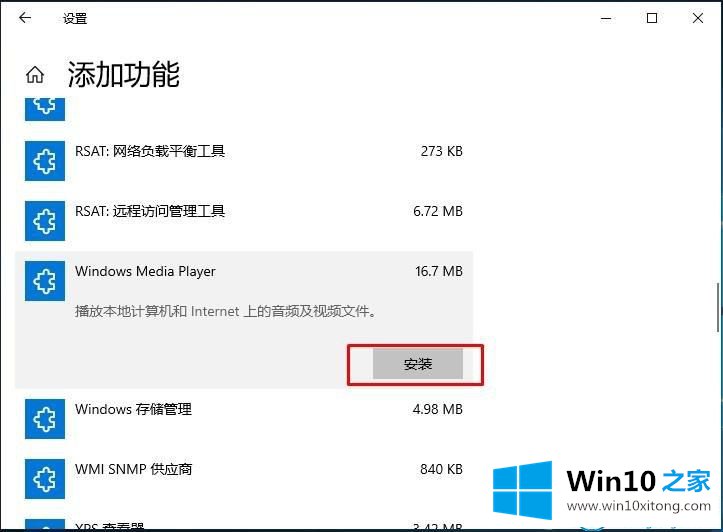
Win10就是这样卸载Win10家里带的Windows Media Player的。
Win10如何卸载Windows的详尽操作手段在上面的文章中已经由小编很清楚的讲解了,要是大家还有更多的问题需要解决,那就快快的关注本站吧。